
Il existe de nombreux cas dans lequel vous devez mettre en miroir plusieurs appareils Android sur un seul PC ou Mac. Pour les certains jeux, les utilisateurs doivent jouer ensemble sur un écran plus large pour comparer les compétences. En ce qui concerne les enseignants et les étudiants, vous pouvez connecter plusieurs périphériques pour montrer les étapes afin de fournir une explication plus claire sur un programme ou un matériel d’apprentissage. Pour les présentateurs, vous voudrez peut-être démontrer les événements en cours sur l’écran de plusieurs téléphones Samsung pour une comparaison détaillée. Ainsi, pour mettre en miroir plusieurs appareils Android sur PC et Mac, consultez l’article suivant pour savoir toutes les solutions.
Les Meilleures Applications pour Mettre en Miroir Plusieurs Appareils Android sur un seul PC
ApowerMirror – Afficher plusieurs appareils Android sur PC
ApowerMirror est bien connu sur le marché du logiciel comme étant une application de mise en miroir d’écran pour les appareils Android et iOS. D’ailleurs, il fonctionne avec une compatibilité complète pour Windows PC et Mac. Pour les utilisateurs d’Android, tant que vos appareils fonctionnent sur Android 5.0 ou plus, vous pouvez réfléchir plusieurs appareils Android sur PC ou Mac. Vous pouvez suivre les conseils ci-dessous pour acquérir les connaissances nécessaires sur la façon de le faire.
- Téléchargez cette application sur votre PC ou Mac.
- Dirigez-vous sur Google Play pour télécharger cet outil sur votre Android.
- Après, assurez-vous que vos appareils PC / Mac et Android sont configurés sous un même réseau Wi-Fi.
- Lancez l’application sur votre Android et cliquez sur le bouton « M ». Lorsqu’une fenêtre instantanée apparaît sur l’écran du téléphone, cliquez sur « Apowersoft ».
- Ensuite, appuyez sur « COMMENCER » sur votre Android et vous verrez apparaître votre écran Android sur votre PC.
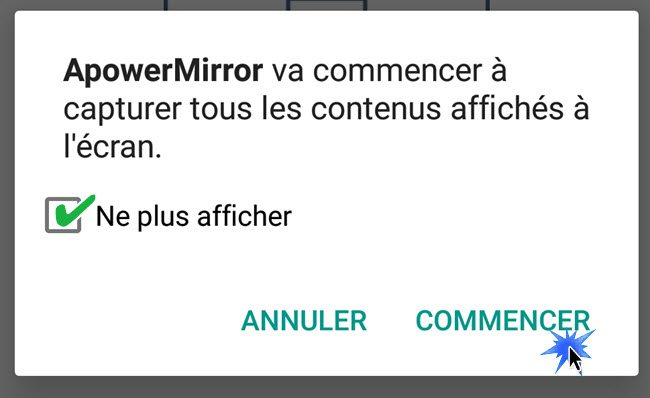
- Répétez les mêmes étapes précédentes pour réfléchir le deuxième Android sur votre PC. Au total, vous pouvez réfléchir trois appareils Android sur votre ordinateur ou Mac.
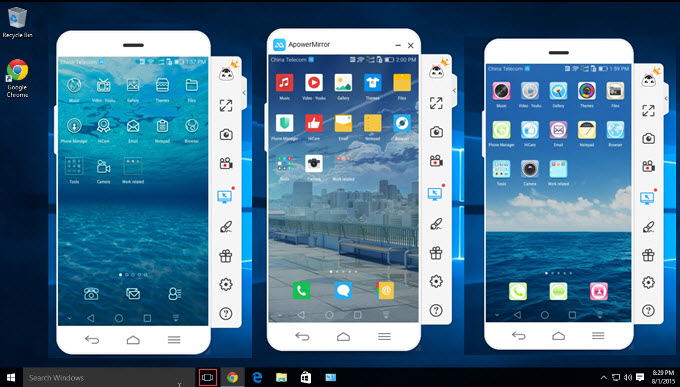
De cette façon, vous pouvez afficher plusieurs appareils Android sur PC à des fins différentes. Outre sa puissante fonction de mise en miroir, ApowerMirror permet également aux utilisateurs de contrôler un Android à partir de PC / Mac avec le clavier et la souris. De plus, vous pouvez l’utiliser pour lancer votre appareil iOS sur PC, pour prendre une capture d’écran et pour enregistrer l’écran du téléphone sur un PC ou un Mac.
Vysor – Mettre en miroir plusieurs appareils Android sur PC et Mac
Vysor est une autre application de mise en miroir populaire qui permet également aux utilisateurs de partager plusieurs périphériques Android simultanément sur un PC, Linux ou Mac. En plus de cela, il vous permet même d’accéder à distance à vos périphériques. D’ailleurs, il dispose d’une interface claire et très simple à utiliser. Examinons attentivement la façon de mettre en miroir plusieurs appareils Android sur un seul PC avec Vysor.

- Téléchargez et installez le programme sur vos appareils Android.
- Activez le débogage USB et cliquez sur « Setting » et « Developer options ».
- Ensuite, connectez votre Android à l’ordinateur via un câble USB.
- Ouvrez Vysor sur Chrome, choisissez « Share All Devices ».
- Enfin, cliquez sur « Find Devices », puis vous pouvez mettre en miroir plusieurs appareils Android sur un seul PC.
Ce serait une grande aubaine pour de nombreux développeurs qu’ils puissent mettre en miroir plusieurs appareils Android sur un seul PC. De ce fait, ils pourront gérer ces appareils test sur un seul ordinateur et partager les résultats plus complets avec d’autres membres de l’équipe.
Conclusion
ApowerMirror gagne de plus en plus de notoriété pour son excellente fonction de mise en miroir. Toutefois, Vysor est également une option recommandée pour afficher plusieurs appareils Android sur un seul PC ou Mac. Bien sûr, il existe de nombreux autres outils que vous pouvez utiliser pour obtenir la même fonction. Vous pouvez télécharger et essayer ces outils et choisir le meilleur qui satisfait vos envies.
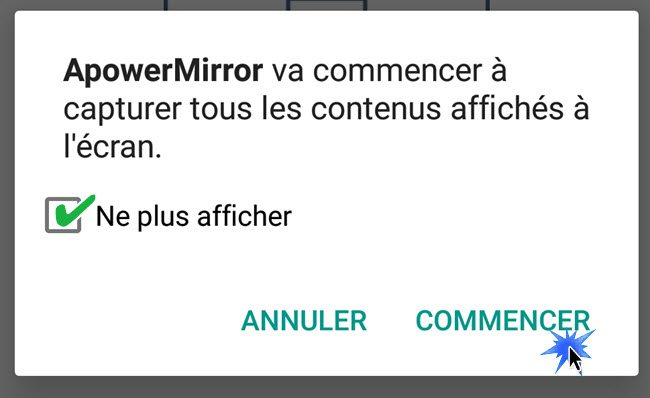
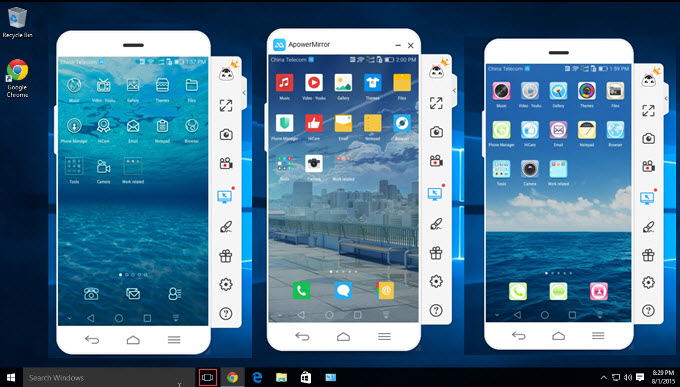
Laissez un commentaire